Una gran pregunta en esta época es: ¿cuánta libertad estás dispuesto a perder para obtener más seguridad? – y viceversa. Un buen ejemplo aplicable es Windows XP, que posiblemente se haya convertido en uno de los sistema operativo más explotados.
Con Windows 8 Microsoft ha puesto todo su empeño en impedir que esto vuelva a suceder, adoptando totalmente una arquitectura de seguridad en la que se llevaba trabajando mucho tiempo: Unified Extensible Firmware Interface (UEFI). En esencia, UEFI hace todo lo que la BIOS hacía, pero también trabaja como una especie de sistema operativo independiente, haciendo que tu sistema operativo sea accesible, esté intacto y legítimo antes de iniciarlo.
¿Cómo actúa exactamente?
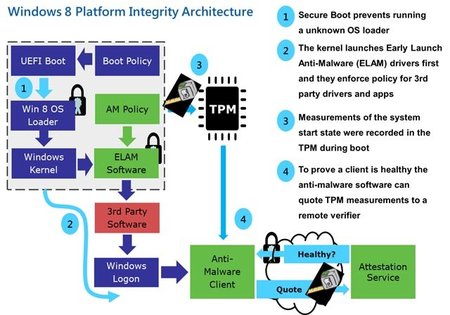
La función de Secure Boot es impedir la ejecución de cualquier software no firmado y certificado por el fabricante, por lo que cualquier amenaza que intentara atacar durante el inicio se vería frustrada, pues se detendría el arranque del sistema. Claro, esto por ejemplo deja fuera de juego la posibilidad de instalar distribuciones Linux.
Y aquí es donde nos planteamos la pregunta que hacía al principio. La función de Secure Boot es ser totalmente restrictivo con cualquier software no certificado, ya que si no fuese así no sería un buen sistema de seguridad. No se hacen distinciones de ningún tipo; si no está certificado no se ejecuta. ¿Estás dispuesto a perder la posibilidad de instalar software no firmado para conseguir más seguridad?
Sin embargo, el usuario siempre podrá elegir desactivarlo desde el panel de control (consultad el manual de vuestra placa base para saber cómo).
¿Cómo lo activo?
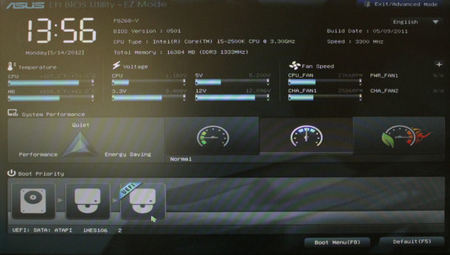
Para ver si se está utilizando UEFI tendrás que acceder a la BIOS/UEFI BIOS de tu placa base y consultarlo. Por ejemplo, en la imagen adjunta se puede apreciar una banda azul en uno de los iconos de un disco duro donde se puede leer UEFI. Esto obviamente indica que sí se está haciendo uso de UEFI en esa unidad.
En esta misma BIOS podrás activar y desactivar el uso de UEFI, según si consideras necesario tener la posibilidad de instalar software no firmado o no. Es una decisión que el usuario debe tomar, pues en ningún momento se le obliga a permanecer de un modo u otro.
EN BIENVENIDOS A WINDOWS 8:
- Tu equipo siempre seguro con Windows Defender para Windows 8
- Interactúa con los gráficos de rendimiento y fiabilidad en tiempo real en Windows 8


Ver 3 comentarios
3 comentarios
leo34871
a ver si no le erro
Nadie te obliga a mantenerlo activado pero... en una pc con windows 8 ya activado y le desactivás uefi para instalar linux, solamente vas a poder iniciar o uno o el otro dependiendo si lo activás o desactivás al secure boot
mafafo
Es una tremenda basura como todo lo que hace MS no es posible que su sistema sea tan cerrado que ahora no puedo elegir que sistema quiero para el equipo que acabo de comprar, eso sin mencionar la probabilidad alta de dejarlo inservible.